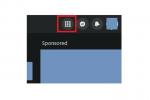მიუხედავად იმისა, რომ თქვენ არ შეგიძლიათ სიმბოლოების დამატება Twitter-ის მომხმარებლის სახელზე, შეგიძლიათ დაამატოთ სხვადასხვა სიმბოლოები -- ასევე ცნობილი როგორც გლიფები -- თქვენი სახელის გვერდით. მაგალითად, შეგიძლიათ დაამატოთ ღიმილიანი სახეები, სევდიანი სახეები, ვარსკვლავები და გულები. თქვენ შეგიძლიათ იპოვოთ და დააკოპიროთ სიმბოლოები სიმბოლოების რუქის პროგრამის გამოყენებით თქვენს კომპიუტერში ან გამოიყენოთ გლიფები სხვადასხვა ვებსაიტებიდან. გაითვალისწინეთ, რომ სიმბოლოების რუქის პროგრამაში ყველა სიმბოლო არ არის მხარდაჭერილი. ზოგიერთი მათგანი არ იქნება ნაჩვენები Twitter-ზე.
Ნაბიჯი 1
საწყის ეკრანზე აკრიფეთ "პერსონაჟის რუკა" და შემდეგ დააწკაპუნეთ "პერსონაჟის რუკაზე" შედეგების სიაში პროგრამის გასაშვებად.
დღის ვიდეო
ნაბიჯი 2
აირჩიეთ შრიფტი, რომელიც შეიცავს სიმბოლოებს, რომელთა გამოყენებაც გსურთ. შეგიძლიათ უბრალოდ დაათვალიეროთ სხვადასხვა შრიფტები და აირჩიოთ თქვენთვის სასურველი სიმბოლოები. მაგალითად, Arial შრიფტი შეიცავს ღიმილიან სახეს, სევდიან სახეს, გულს და მზეს.
ნაბიჯი 3
დააწკაპუნეთ ერთ-ერთ სიმბოლოზე მისი უფრო დიდი ვერსიის სანახავად. თუ მოგწონთ, დააწკაპუნეთ ღილაკზე „აირჩიეთ“ რომ დაამატოთ ის ველში „სიმბოლოები კოპირებისთვის“. შეგიძლიათ დაამატოთ იმდენი სიმბოლო, რამდენიც გსურთ ამ ველში და შემდეგ დააკოპიროთ ისინი მაუსის ერთი დაწკაპუნებით.
ნაბიჯი 4
დააწკაპუნეთ ღილაკზე "ასლი", რათა დააკოპიროთ ყველაფერი "სიმბოლოები კოპირებისთვის" ველში ბუფერში.
ნაბიჯი 5
შედით Twitter-ზე, დააწკაპუნეთ გადაცემათა კოლოფის ხატულაზე და შემდეგ დააწკაპუნეთ „პროფილის რედაქტირებაზე“, რათა დაიწყოთ თქვენი Twitter პროფილის რედაქტირება.
ნაბიჯი 6
დააწკაპუნეთ სახელის ველში და შემდეგ დააჭირეთ ღილაკს "Ctrl-V", რათა ჩასვათ სიმბოლოები ბუფერიდან ველში. გარდა ამისა, დააწკაპუნეთ მარჯვენა ღილაკით ველში და აირჩიეთ "ჩასმა" კონტექსტური მენიუდან.
ნაბიჯი 7
თუ სიმბოლოები სწორად არის ნაჩვენები, დააჭირეთ ღილაკს "ცვლილებების შენახვა". თუ რომელიმე გლიფი სწორად არ არის ნაჩვენები, წაშალეთ ის ისევე, როგორც ნებისმიერ სხვა სიმბოლოს. თქვენი სახელი შეიცვლება Twitter-ზე მაშინვე.
ემატება Emoji
Ნაბიჯი 1
გაუშვით თქვენი ვებ ბრაუზერი და გადადით ვებსაიტზე, რომელიც გთავაზობთ უფასო emoji-ს (ბმულები რესურსებში). Google-ში „ტვიტერის სიმბოლოების“ ძიება მოგცემთ ათობით ვებსაიტს, რომლებიც გთავაზობთ უფასო emoji-ს.
ნაბიჯი 2
აირჩიეთ emoji, რომელიც გსურთ დაამატოთ თქვენს Twitter სახელს და დააკოპირეთ ისინი ბუფერში. ზოგიერთი ვებსაიტი გაძლევთ საშუალებას აირჩიოთ მრავალი emoji და შემდეგ დააწკაპუნოთ ღილაკზე „ასლი“ რომ დააკოპიროთ ისინი ბუფერში. სხვა ვებსაიტებზე, თქვენ უნდა აირჩიოთ emoji მაუსით და შემდეგ დააჭიროთ "Ctrl-C", რათა დააკოპიროთ ისინი ბუფერში.
ნაბიჯი 3
დააწკაპუნეთ სიჩქარის ხატულაზე Twitter-ზე და შემდეგ დააწკაპუნეთ „პროფილის რედაქტირება“ რათა დაიწყოთ თქვენი Twitter პროფილის რედაქტირება. დააწკაპუნეთ ველში "სახელი".
ნაბიჯი 4
დააჭირეთ „Ctrl-V“-ს, რათა ჩასვათ emoji ბუფერიდან სახელის ველში. გარდა ამისა, დააწკაპუნეთ მარჯვენა ღილაკით ველში და აირჩიეთ "ჩასმა" კონტექსტური მენიუდან. დააწკაპუნეთ "ცვლილებების შენახვა" სახელის შესაცვლელად.
რჩევა
თქვენი Twitter სახელი შეიძლება იყოს 20 სიმბოლომდე.
თქვენი Twitter სახელი და თქვენი Twitter მომხმარებლის სახელი ორი განსხვავებული რამ არის. მომხმარებლის სახელი უნიკალურია თქვენთვის.
თქვენ შეგიძლიათ ჩასვათ იგივე სიმბოლოები თქვენს ტვიტებში მათი კოპირებით და ჩასმით.
ყველა Windows ოპერაციული სისტემა, მათ შორის XP, 7, 8 და 8.1 შეიცავს Character Map პროგრამას.
გაფრთხილება
ზოგიერთი სიმბოლო სიმბოლოების რუკიდან შესაძლოა არ იყოს ნაჩვენები Twitter-ის მიერ, ზოგი კი გაუგებარი იყოს.
თქვენი სახელის გვერდით ლურჯი ბეჯი დაემატება Twitter-ის მიერ, თუ თქვენი ანგარიში დადასტურებულია. თქვენ არ შეგიძლიათ მოითხოვოთ, რომ Twitter დაადასტუროს თქვენი ანგარიში. თქვენ ეკრძალებათ დადასტურებული ანგარიშის სამკერდე ნიშნების დამატება თქვენს Twitter პროფილში. თქვენი ანგარიში შეიძლება შეჩერდეს, თუ ბეჯს თქვენს ფოტოებში ან ფონის სურათებში შეიტანთ.